Aproveitando Optmyzr Parte 1: Criando Relatórios PPC
Publicados: 2021-10-23Hanapin tem acesso a várias plataformas de relatórios diferentes. Eu estava curioso para saber qual plataforma de relatório a equipe de Hanapin prefere. Depois de enviar uma enquete, o resultado revelou que nossa equipe realmente usa apenas 3 plataformas, e uma delas pode te surpreender. As três principais plataformas foram: Optmyzr (37%), NinjaCat (26%) e Planilhas Google (26%).
Nos próximos meses, destacarei alguns dos principais recursos do Optmyzr. Este primeiro blog descreverá os widgets de relatório no Optmyzr que descobri ser mais eficazes na entrega de resultados de desempenho para nossos clientes.
Onde eu começo?
Se você é novo no PPC, no Optmyzr ou na criação de relatórios em geral, pode ser difícil saber por onde começar. Aqui estão alguns pontos que você deve pensar ANTES de criar um relatório:
- Histórico do relatório: Se você estiver trabalhando para um cliente, ele pode preferir um relatório com o qual já esteja acostumado. Isso não significa que você não pode usar Optmyzr se não o tiver usado no passado. Agora é a hora de discutir qual relatório será mais eficaz. Não tenha medo de fazer valer suas sugestões. Como em tudo no PPC, você precisa escolher a plataforma que melhor se adapta às necessidades do seu cliente / empresa.
- Usuário final: para Você precisa se perguntar: [inserir usuário final] entenderá todos os aspectos deste relatório? Pode ser necessário marcar uma reunião com o usuário final para verificar como ele deseja que o relatório fique antes de começar.
- KPIs: É fundamental conhecer os KPI (Key Performance Indicators) da sua empresa / cliente; você não pode criar um relatório sem eles. Seus KPIs irão ajudá-lo a priorizar quais dados são NECESSÁRIOS para incluir no relatório, bem como ajudá-lo a navegar pelos widgets Optmyzr.
- Plataformas PPC: escreva em quais plataformas você está anunciando, incluindo quaisquer diferenças de relatórios entre as plataformas. Isso pode ser óbvio, mas o ajudará a organizar o relatório.
Agora que definimos algumas diretrizes, vamos ver como configurar um relatório no Optmyzr.
Vinculando contas
Se você já vinculou as contas necessárias do Google Ads, Bing, Google Analytics, Google Merchant Center ou Facebook, pode pular esta etapa. Se você não vinculou suas contas, pode fazê-lo no menu suspenso de configurações:
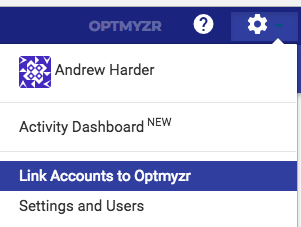
Criação de um relatório
Se você estiver criando um relatório do zero, é uma prática recomendada criar um relatório de várias contas. Mesmo que atualmente você esteja anunciando apenas em uma plataforma, não será necessário criar um novo relatório se expandir para várias contas do Google Ads, contas do Bing etc. no futuro. Assim que estiver conectado ao Optmyzr, navegue até Relatórios de várias contas (na guia Relatórios).
Intervalos de datas
Primeiro, crie intervalos de datas que serão usados no relatório. Os intervalos de datas que você escolher serão específicos para o tipo de relatório (semanal, mensal, trimestral, etc.).
Pense no que o usuário final deseja ver neste relatório. Se você não tiver certeza de quais intervalos de datas selecionar, você sempre pode voltar e adicionar intervalos de datas enquanto cria widgets. Aqui está um exemplo de alguns intervalos de datas que você pode incluir:
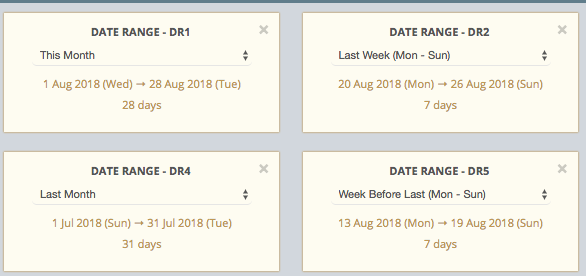
Relatório de personalizações e página de rosto
Selecione uma cor para o tema, carregue o logotipo da empresa e preencha os campos apropriados na página de rosto. Recomendamos alinhar a cor / formato do relatório ao site do seu cliente ou aos relatórios internos existentes.
Selecionando Widgets
Para referência, aqui está uma captura de tela das categorias de widgets. A maioria das categorias de widgets contém de 3 a 10 widgets. Os exemplos a seguir darão uma ideia de como você pode moldar seu próprio relatório.
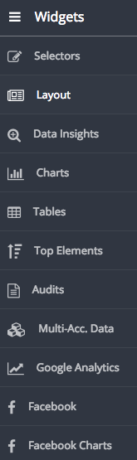
Para cada widget que você escolher, você pode selecionar as métricas, moeda, intervalo de datas, redes e dispositivos que deseja incluir:
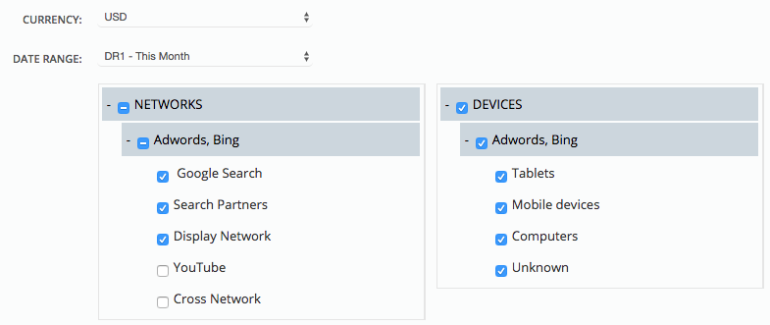
Widgets para começar
Se você estiver criando um relatório semanal, um bom gráfico para começar é os KPIs do mês até a data atual. Para adicionar este widget, selecione “Multi-Acc. Dados - Multi-Acc. KPI ”.
O exemplo abaixo também inclui setas verdes ou vermelhas com porcentagens abaixo de cada KPI. Se você selecionar "Incluir variação percentual" e selecionar um intervalo de datas (período anterior selecionado na captura de tela abaixo), poderá ver rapidamente como a conta está em alta:
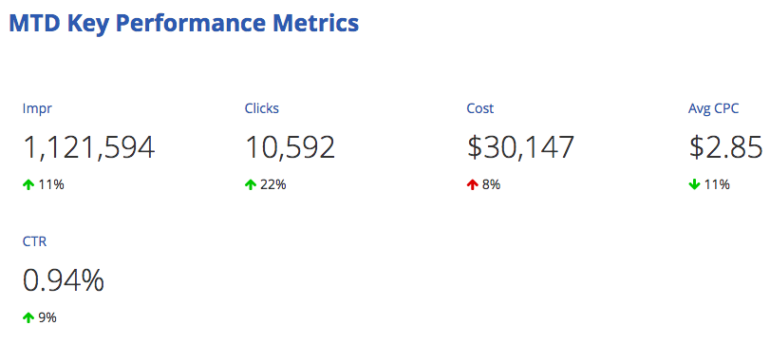
Para um cliente que possui 19 contas do Bing e do Google incluídas em um relatório semanal, optamos por incluir o Multi-Acc. Widget de resumo. Se você tiver várias contas, pode usar este widget para analisar o desempenho de cada conta:
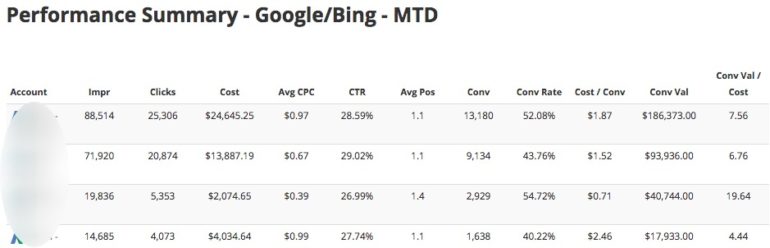
Agora que você forneceu uma visão geral de alto nível da conta, pode escolher um widget que destaca as principais campanhas. Se o detalhamento do desempenho de palavras-chave for mais aplicável à sua conta, você também pode selecionar “Palavras-chave principais” na categoria de widget “Elementos principais”.
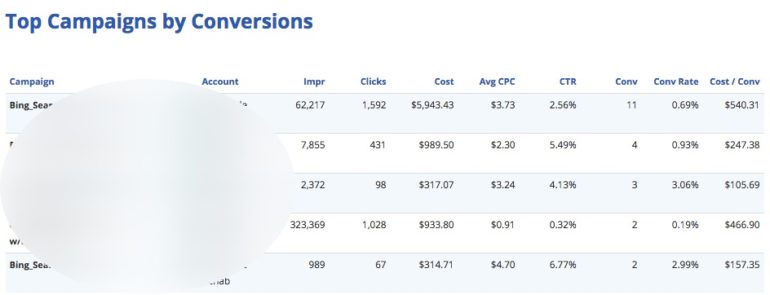
Há muitas maneiras de dividir e dividir os dados no Optmyzr, incluindo dividir o desempenho por dispositivo. Widget: Tabelas - “Desempenho do segmento”.
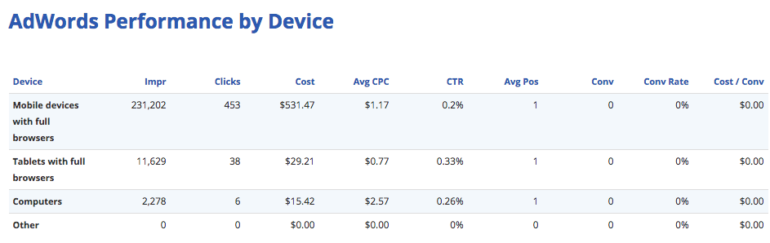
Gráficos e mapas geográficos de calor
Se você deseja incorporar gráficos diferentes em seu relatório, aqui estão alguns gráficos para testar.
Gráfico de pizza
O gráfico de pizza é simples, mas eficaz ao processar diferentes pontos de dados. Dependendo de seus dados, você pode incluir um gráfico de pizza que descreva seus KPIs. Widget: Gráficos - Comparação de segmentos.
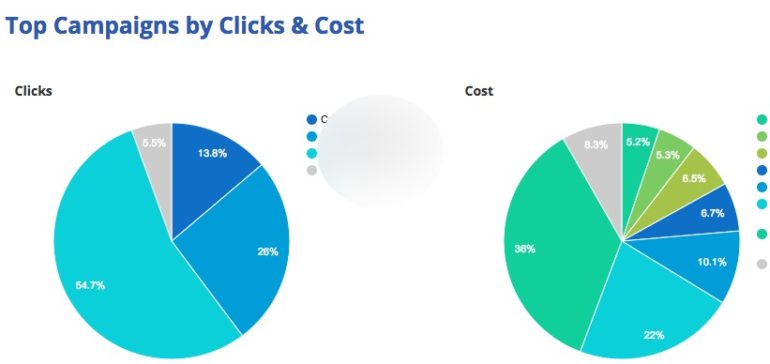
Gráficos de tendências
Os gráficos de tendência são ótimas visualizações ao comparar duas métricas em um período de tempo. Depois de inserir o gráfico de tendência em seu relatório (widget: Gráficos - Tendência da métrica), você pode selecionar duas métricas para comparar ao longo do período de tempo definido (diário, semanal, mensal).
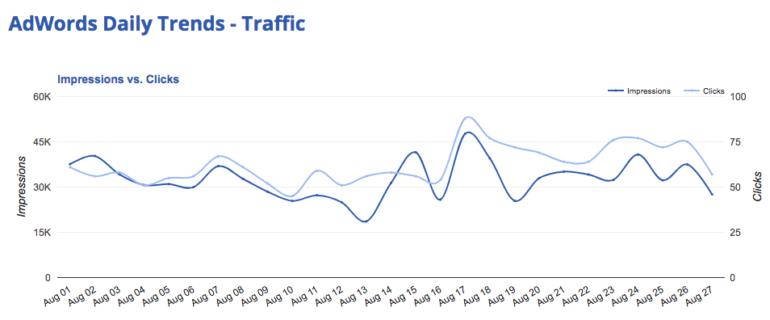
Mapas geográficos de calor
Os mapas geográficos são ótimos para contas ativas em mercados globais. Widget: Insights de dados - Mapa de calor geográfico.
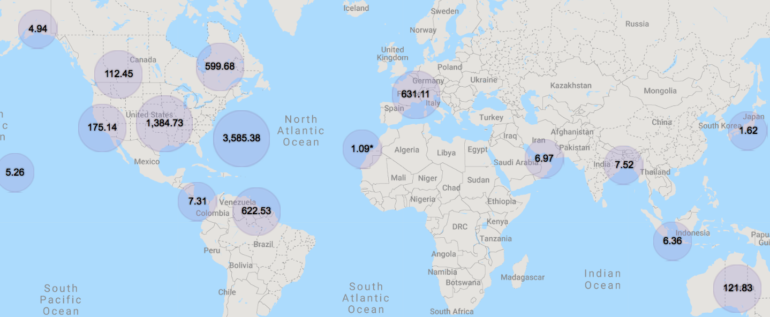
E se você estiver anunciando em uma plataforma com a qual Optmyzr não sincroniza diretamente?
Felizmente, o widget de planilha torna realmente fácil incluir dados de outras plataformas. Para adicionar uma planilha, selecione “Tabela da planilha” no widget “Tabela”.
Para o exemplo abaixo, primeiro retirei as métricas da interface da SteelHouse e coloquei os dados em uma planilha do Google que já havia criado. Depois de adicionar o widget, tudo o que você precisa fazer é inserir o URL da planilha do Google (veja o exemplo abaixo). Lembre-se de editar as configurações de compartilhamento da planilha para que Optmyzr tenha acesso.
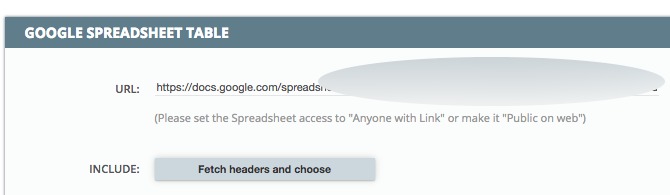
Visualização do relatório:
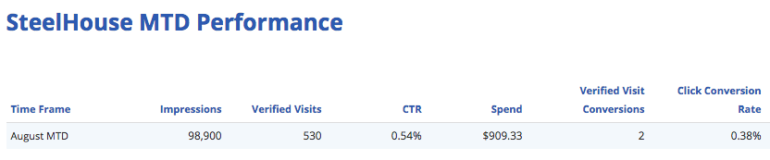
Conclusão e recursos adicionais
Reservar um tempo para configurar adequadamente um relatório pode economizar muito tempo no longo prazo. Antes de começar a criar seu relatório, lembre-se de revisar todos os relatórios anteriores, considerar o que é mais importante para o usuário final, saber quais KPIs devem ser incluídos e liste todas as plataformas de marketing que precisam ser incluídas no relatório. Se você seguir essas diretrizes, evitará muitas dores de cabeça com relatórios.
Se você estiver procurando por recursos de relatórios adicionais, o analista de contas sênior da Hanapin, Rachael Law, tem dois ótimos blogs sobre o tópico de relatórios: Criação de relatórios PPC acionáveis e 7 perguntas que você deve fazer ao criar relatórios PPC.
